Windowsi moodulid Installeri töötaja laadimisprotsessor
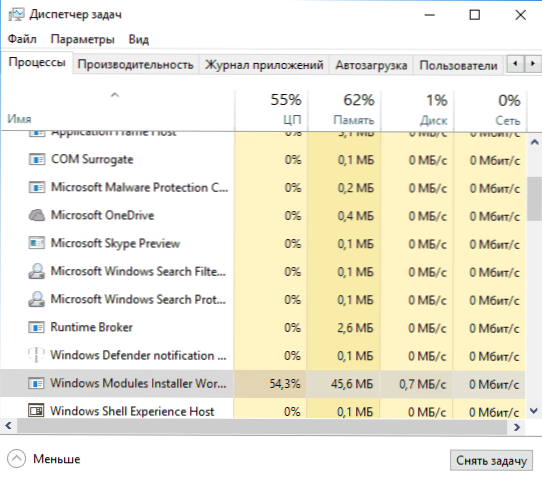
- 2041
- 471
- Jean Kihn
Paljud Windows 10 kasutajad seisavad silmitsi tõsiasjaga, et TIWorkeri protsess.EXE või Windowsi moodulid Installeerija Worner laadib protsessorit, ketta või RAM -i. Pealegi on protsessori koormus selline, et kõik muud süsteemi toimingud muutuvad keeruliseks.
Need juhised on üksikasjalikult selle kohta, mis on Ti -Worker.Exe, miks see saab laadida arvuti või sülearvuti ja mida saab selles olukorras teha nii probleemi lahendamiseks kui ka kuidas selle protsessi keelata.
Milline on Windowsi moodulite installeri töötaja protsess.exe)
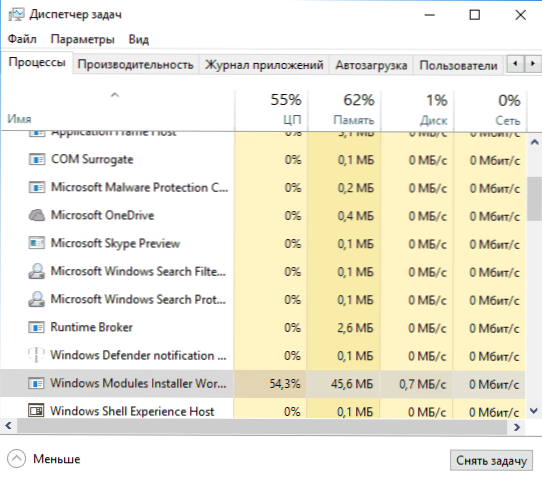
Esiteks, mis on Ti -Workeri kohta.EXE on protsess, mille käivitab Windows 10 värskenduste otsimisel ja installimisel Windows 10 installimisel Windows Modules Installer), samuti Windowsi komponentide sisselülitamisel ja lahtiühendamisel (juhtpaneelil - programmides - kaasamine - kaasamine - kaasamine - kaasamine - kaasamine ja lahtiühendamine ja komponentide lahtiühendamine).
Te ei saa seda faili kustutada: see on vajalik süsteemi nõuetekohaseks tööks. Isegi kui kustutate selle faili kuidagi, suure tõenäosusega põhjustab see vajadust opsüsteemi taastada.
Võimalik, et selle käivitatakse teenus, millest me ka räägime, kuid tavaliselt ei ole praeguses juhendis kirjeldatud probleemi lahendamiseks ja arvuti või sülearvuti töötleja koormuse vähendamiseks vajalik, see pole vajalik.
Ti -tööri regulaarne töö.EXE võib protsessorile suure koormuse põhjustada
Enamikul juhtudel on tõsiasi, et tiis.EXE laadib protsessori - see on Windowsi moodulite installeri täiskohaga töö. Reeglina juhtub see Windows 10 värskenduste automaatse või käsitsi otsimisega. Mõnikord - arvuti või sülearvuti hooldamisel.
Tavaliselt piisab lihtsalt sellest, et oodata mooduli paigaldaja töö lõpuleviimist, mis aeglastel aeglastel jäikade ketastega sülearvutitel, samuti juhtudel, kui värskendusi ei kontrollitud ega laaditud, võib võtta kaua aega (kuni kellani).
Kui pole soovi oodata ja pole ka kindlust, et juhtum oleks ülaltoodud, peaksite alustama järgmistest sammudest:
- Minge parameetrite juurde (Win+I võtmed) - värskendamine ja taastamine - Windowsi värskenduskeskus.
- Kontrollige värskenduste kättesaadavust ja oodake nende laadimist ja installimist.
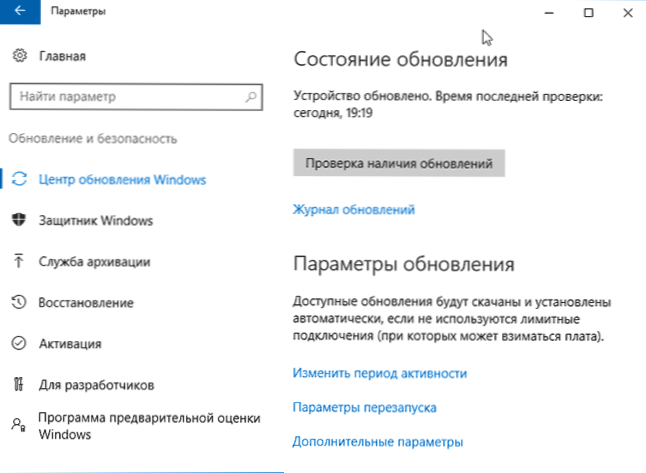
- Värskenduste installimise lõpetamiseks laadige arvuti uuesti.
Ja veel üks võimalus, tõenäoliselt Ti -Workeri tavaline töö.Exe, mida pidin mitu korda kokku puutuma: pärast järgmist arvuti sisselülitamist või taaskäivitamist näete musta ekraani (kuid mitte nagu artiklis Windows 10 must ekraan Windows Moodeles Installer Worker protsess seal. Mis on arvuti poolt väga laaditud. Sel juhul võib tunduda, et arvutiga on midagi valesti: aga tegelikult on 10-20 minuti pärast normaliseerunud, laaditakse töölaud (ja mitte enam ei kordu). Ilmselt juhtub see värskenduste laadimisel ja installimisel katkestatud arvuti taaskäivitamisega.
Probleemid Windows 10 värskenduskeskuses
Järgmine kõige varasem põhjus Ti -Workeri protsessi kummalise käitumise jaoks.EXE Windows 10 ülesannete halduris - värskenduskeskuse vale töö.
Siin peaksite proovima järgmisi võimalusi probleemi lahendamiseks.
Vigade automaatne korrigeerimine
Võib -olla on võimalik lahendada probleem sisseehitatud vahenditega otsida ja kõrvaldada probleemid, mille kasutamisel järgmisi samme järgite:
- Minge juhtpaneelile - probleemide kõrvaldamine ja vasakul valige "Vaadake kõiki kategooriaid".
- Käivitage järgmised parandused vaheldumisi: "Süsteemiteenus", "Transpordi taustteenus", "Windows Update Center".
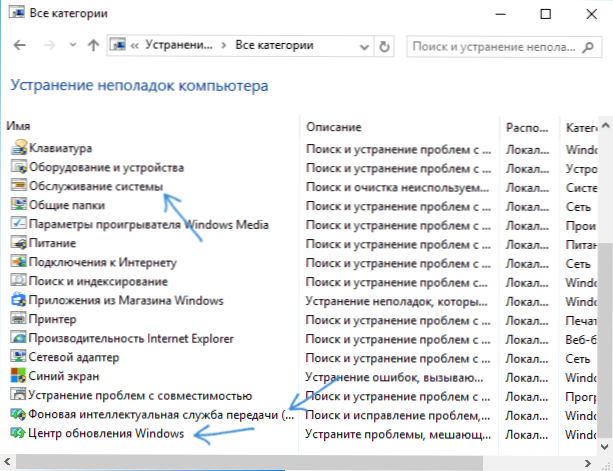
Pärast täitmise lõpuleviimist proovige otsida ja installida värskendusi Windows 10 parameetrites ning pärast arvuti installimist ja taaskäivitamist vaadake, kas Windows Moosesi installeerija töötaja probleem parandati.
Uuenduskeskuse probleemide käsitsi korrigeerimine
Kui eelmised sammud pole TIWorkeriga probleemi lahendanud, proovige järgmist:
- Meetod uuendamise vahemälu käsitsi puhastamisega (SoftwareDistribution kaustad) artiklist ärge laadige alla Windows 10 värskendusi.
- Kui probleem ilmnes pärast mis tahes viirusetõrje või tulemüüri installimist, aga ka Windows 10 "spioonide" funktsioonide lahtiühendamise programme, võib see mõjutada ka värskenduste allalaadimise ja installimise võimalust. Proovige need ajutiselt lahti ühendada.
- Tehke ja taastage süsteemifailide terviklikkus, käivitades käsurida administraatori nimel hiire parempoolse menüü kaudu nupuga "Start" ja sisestades käsu Dism /veebis /puhastus-etapp /restare-tervise (Loe edasi: Windows 10 süsteemifailide terviklikkuse kontrollimine).
- Tehke Windows 10 puhas koormus (koos suletud kolmanda osaga teenused ja programmid) ning kontrollige, kas OS -i parameetrite värskenduste otsimine ja installimine töötab.
Kui kõik on teie süsteemiga korras, siis oleks selle hetke üks viise juba aidanud. Kui seda aga ei juhtu, võite proovida alternatiivseid võimalusi.
Kuidas tiigijat keelata.Exe
Viimane asi, mida saan probleemi lahendamisel pakkuda.Exe Windows 10. Selleks tehke järgmised sammud:
- Eemaldage ülesannete dispetšeris ülesanne Windows Modules Installer Work
- Vajutage klaviatuuril Win+R klahve ja sisestage teenused.MSC
- Teenuste loendis leidke installija "Windows" ja klõpsake sellel kaks korda.
- Lõpetage teenus ja installige käivitamise tüüpi "lahti ühendatud".

Pärast seda ei alga protsess. Sama meetodi teine versioon on Windowsi värskenduse teenuse lahtiühendamine, kuid sel juhul kadub värskendus (nagu on kirjeldatud mainitud artiklis Windows 10 värskenduste kohta).
Lisainformatsioon
Ja veel mitu punkti TiWorkeri loodud suure koormuse kohta.exe:
- Mõnikord võivad selle põhjustada kokkusobimatud seadmed või nende kaubamärgiga tarkvara automaatselt laadimisel, eriti HP tugitarbija ja teiste kaubamärkide vanade printerite teenuste jaoks pärast eemaldamist - koormus kadus.
- Kui protsess põhjustab Windows 10 -ga seotud koormust, kuid see pole probleemide tulemus (t.e. See möödub mõne aja pärast), saate ülesande dispetšeris protsessi jaoks madala prioriteediga seada: samal ajal peab ta oma töö kauem tegema, kuid Ti Worker.Exe mõjutab vähem see, mida teete arvutis.
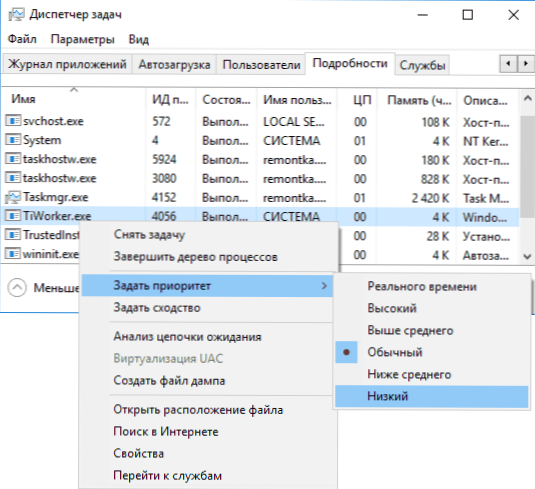
Loodan, et mõned pakutud võimalused aitavad olukorda parandada. Kui ei, siis proovige kirjeldada kommentaarides, mille järel probleem ilmnes ja mis on juba tehtud: võib -olla saan aidata.

